困擾許多 Word 使用者的問題:如何使用網域? php小編柚子將帶你一步步了解網域及其操作方法,幫助你有效率地處理文件內容。繼續閱讀下文,揭開域的神秘面紗,輕鬆提昇文件編輯技能。
有時,網域會作為其他過程中的一部分自動插入word文檔,這樣可能都不知道該過程涉及了網域。例如,在【插入】功能區的【文字】群組,按一下【日期和時間】域。
"作為回報,【日期和時間】對話框也是彈性變化的。如果選擇了一種格式並單擊【確定】,可以按照選擇的格式插入日期和時間,但不是域。但是如果選擇了【自動更新】選項,如圖,則Word 會插入一個DATE域。用過很多次了,因為不用這個字討論域是不可能的。更新域僅僅意味著強迫Word根據它本身發生的直接變化或它的來源檔案發生的變化重新計算域值。
要更新網域,先選擇它,然後執行下面的步驟:
1、按F9鍵
2、右鍵點選它並選擇【更新域】。
3、若網域位於一個含有【更新】按鈕的特定容器中,則按一下【更新】即可。
當手動建立或編輯網域時,或來源或環境變更時網域會更新。環境包括影響情境的各種因素。
二、顯示域底紋
當使用【日期和時間】工具插入日期域時,它最初看起來像個簡單的日期(根據個人的設定)。然而,如果選定該日期或使滑鼠在上面懸停,該日期看起來會大不相同。容器顯示方式是Word用來顯示某些網域和大量其他功能的特殊方式,提醒你處理的不是普通文字。並不是所有域都以這種方式顯示;事實上,大部分域都不會這樣顯示。因為日期域過去曾是混淆文件的來源並帶來很多問題,所以,微軟在Word中以特定方式顯示它們。
在word2003要改變域的顯示方式,選擇【工具】-【選項】。在【視圖】-【顯示】選項下,注意【域底紋】的設置,如圖。
在word2007要改變網域的顯示方式,選擇【Office按鈕】-【Word選項】-【進階】。在【顯示文件內容】標籤下,注意【域底紋】的設置,如圖所示。
為避免意外刪除或誤操作域,不要將【域底紋】設為【不顯示】,除可以為某些域使用容器,word2007還可以為域設置底紋,便於在文件中辨認它們。 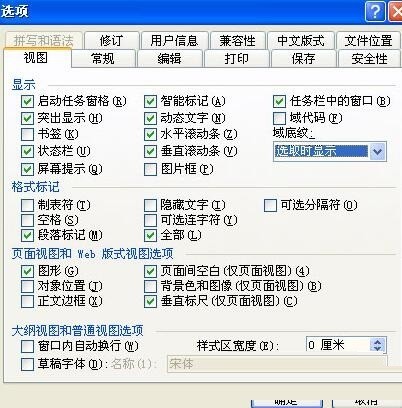
不顯示:對於日常的工作來說,該選項不是一個好主意。
總是顯示:對於防止意外地誤編輯域結果,這是一個很好的選擇。使用此選項來顯示域底紋會過於分散注意力。 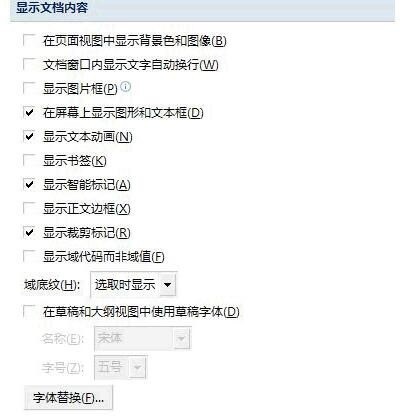
選取時顯示:這是預設選項;對於大多數使用者來說,這是一個折中的選項。
預設情況下,word2007將【域底紋】設定為【選取時顯示】。這意味著,當文件中包含網域時,沒必要知道它,除非單擊它並試圖修改它時,底紋才顯現。 【選取時顯示】選項是個很好的折中辦法,因為它使獲取資訊與文件的美觀之間達到平衡。如果文件中裝載了很多域,不得不看那些底紋會很容易分散注意力。然而,如何設定完全由你自己決定。
提示:若域底紋選項設定為【不顯示】,很可能會在沒有意識到是域的情況下編輯域內顯示的結果。對於日期和目錄,這種情況經常發生。然而,下次更新域時(當列印文件時這甚至可能自動發生),會使你仔細編輯的內容都被摧毀了。
以上是word文件中域使用操作方法的詳細內容。更多資訊請關注PHP中文網其他相關文章!




